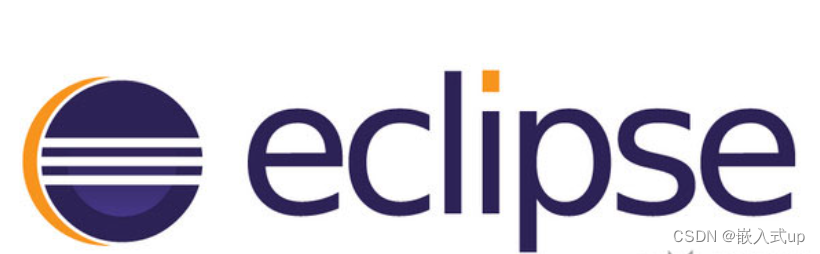【eclipse技巧】:AmaterasUML工具使用、eclipse保存自动格式化设置、代码自动补全提示设置
文章目录
第三步:复制AmaterasUML工具中的三个文件到Eclipse根目录下的plugins中
这样就已经将AmaterasUML工具安装在eclipse中!!
第四步:选择自己想要的视图,然后直接把类等文件拖进去就行,建议别把一堆都拖进去,这样叠在一起你自己也不好整理,你自己的项目关系你自己最清楚了,一个一个拖就行。
前言
Eclipse是很多初学Java的时候用的编程软件,前面有文章已经讲过了如何安装Eclipse。(11条消息) Eclipse开发工具下载与使用_嵌入式up的博客-CSDN博客![]() https://blog.csdn.net/oxygen23333/article/details/126734212 首先谢谢大家对博主的支持和关注,大家的关注是我持续更新的动力,也希望文章能够切实的帮助到大家,努力学习天天向上!有什么需要直接私信博主即可!
https://blog.csdn.net/oxygen23333/article/details/126734212 首先谢谢大家对博主的支持和关注,大家的关注是我持续更新的动力,也希望文章能够切实的帮助到大家,努力学习天天向上!有什么需要直接私信博主即可!
一、AmaterasUML工具使用
AmaterasUML工具:eclipse中AmaterasUML工具,Eclipse绘制UML图的插件之一,支持类图、时序图等的绘制。支持UMLactivity图,class图,sequence图,usecase图等;支持与Java class/interface之间的相互导入导出。
安装方法:
第一步:首先 AmaterasUML工具 解压到桌面
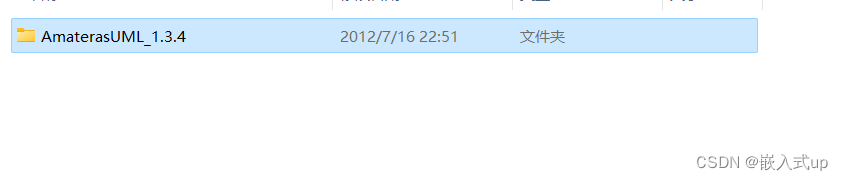
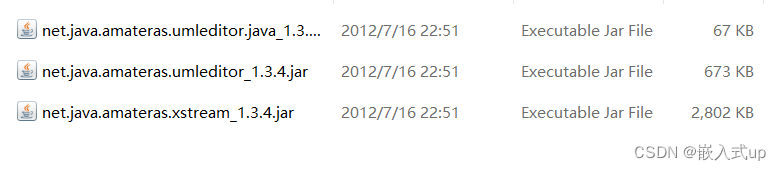
第二步:打开Eclipse文件位置
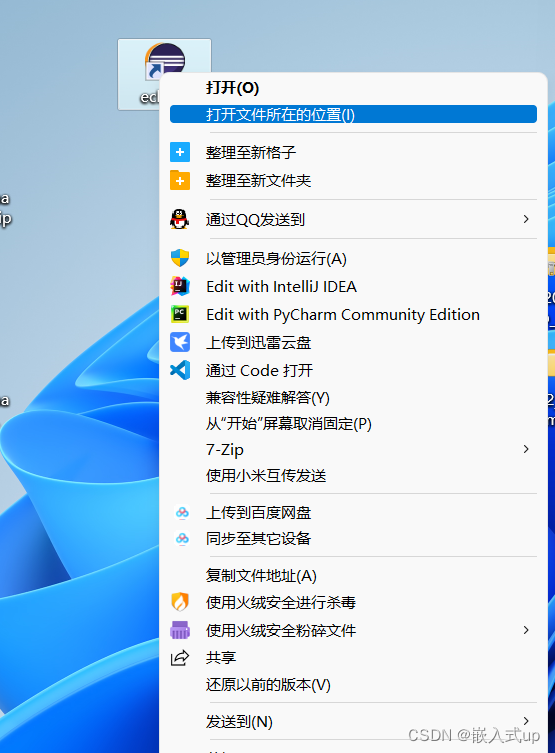
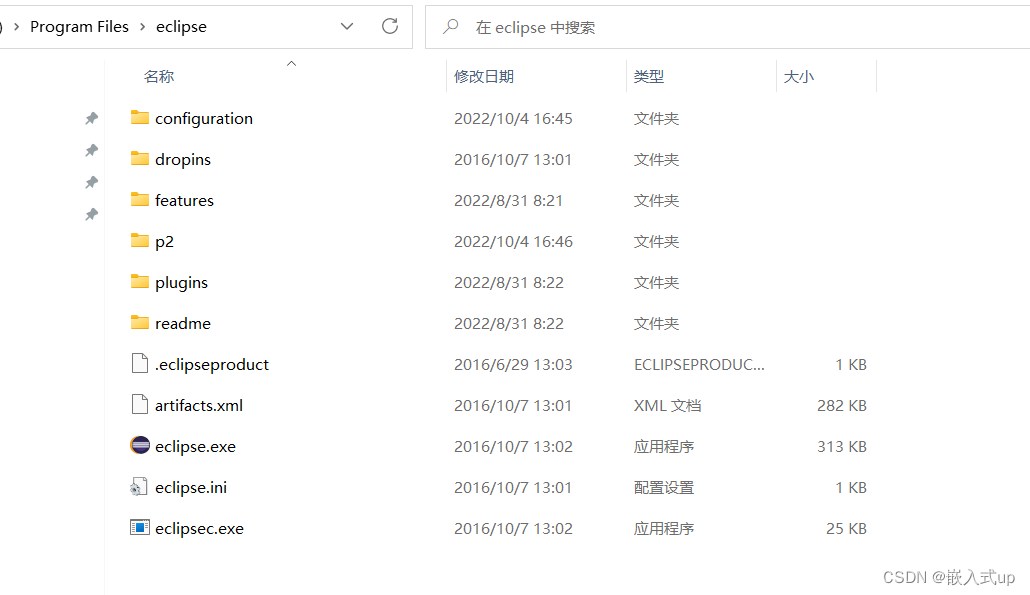
第三步:复制AmaterasUML工具中的三个文件到Eclipse根目录下的plugins中
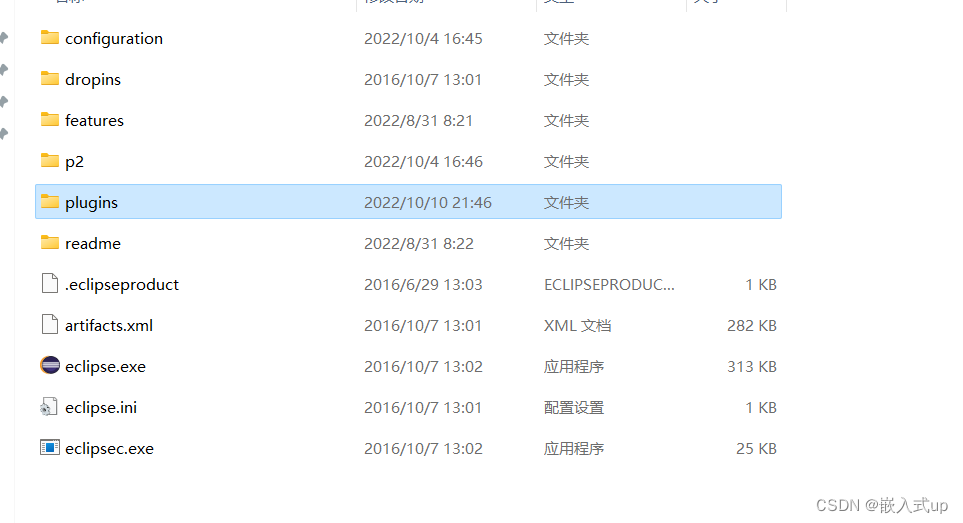
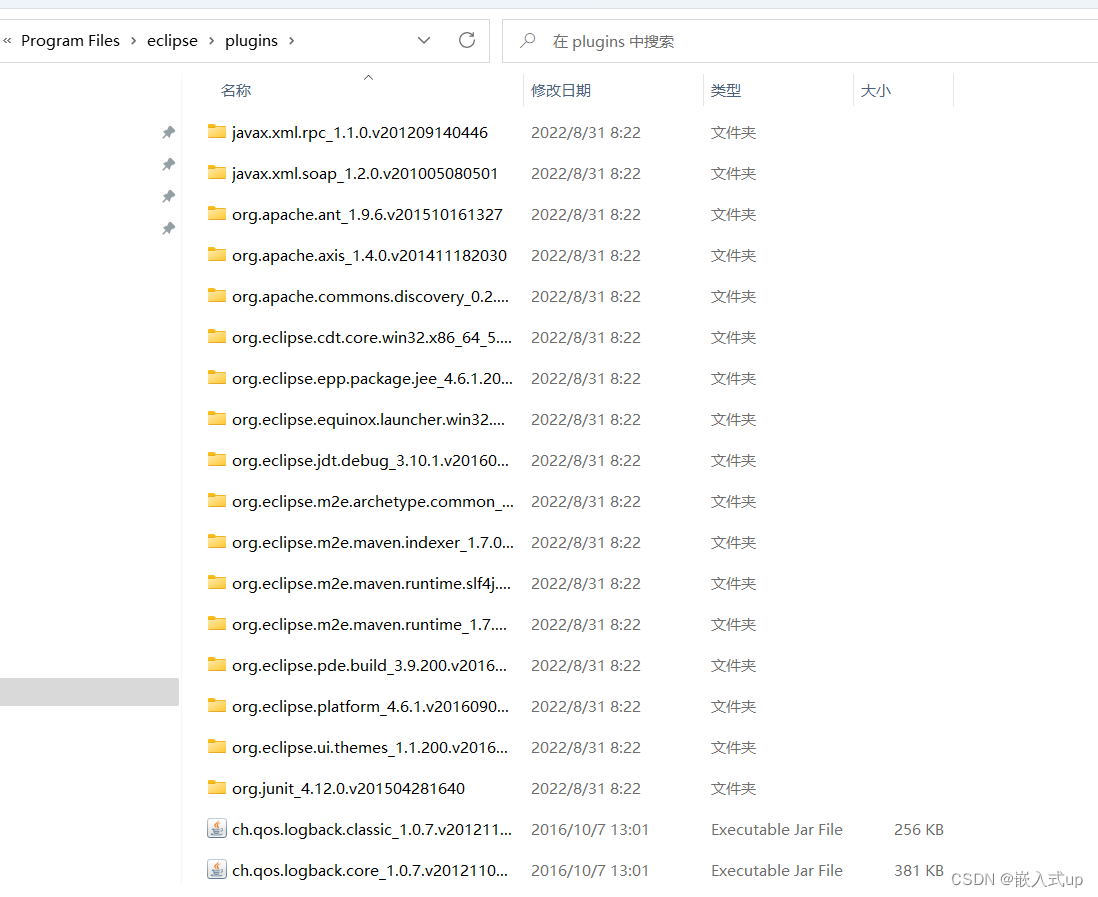
这样就已经将AmaterasUML工具安装在eclipse中!!
使用方法:
第一步:选中项目右键单击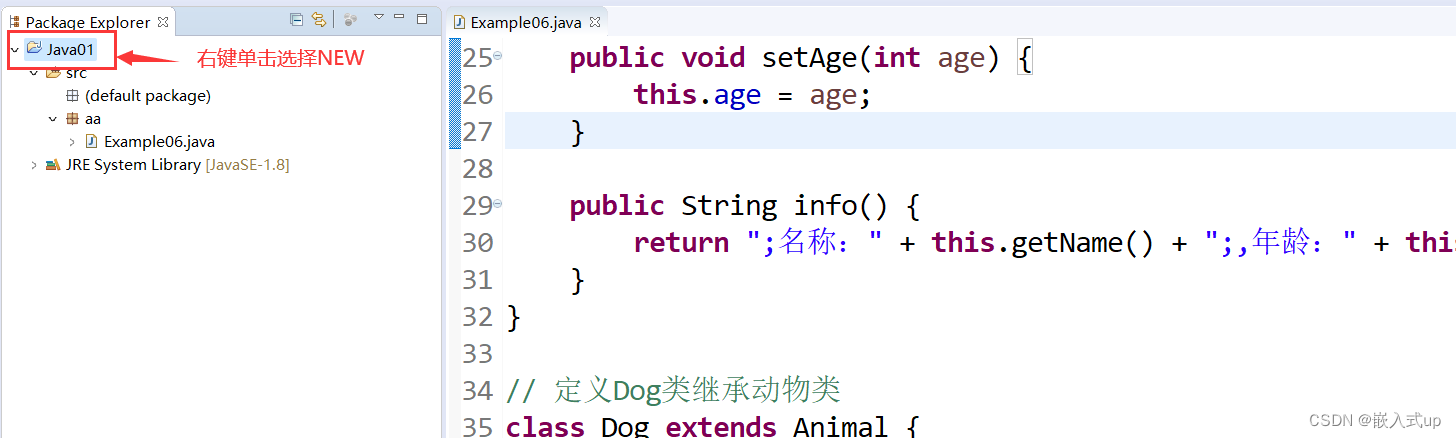
第二步:选中New ——> Other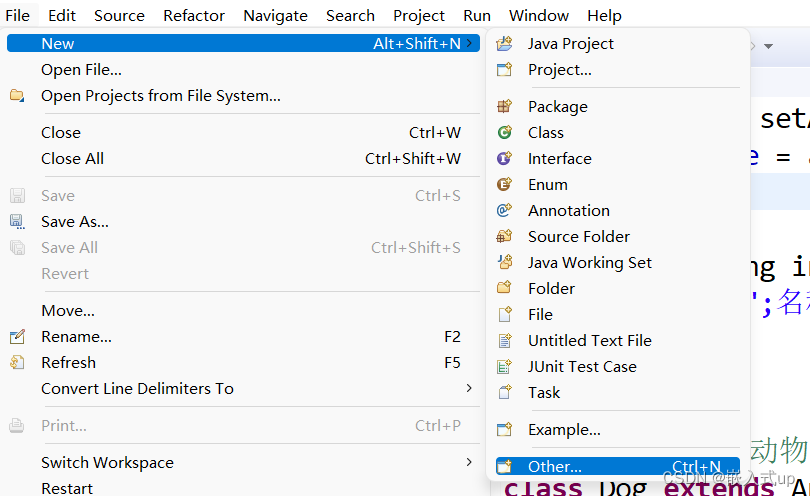
第三步:打开AmaterasUML下选框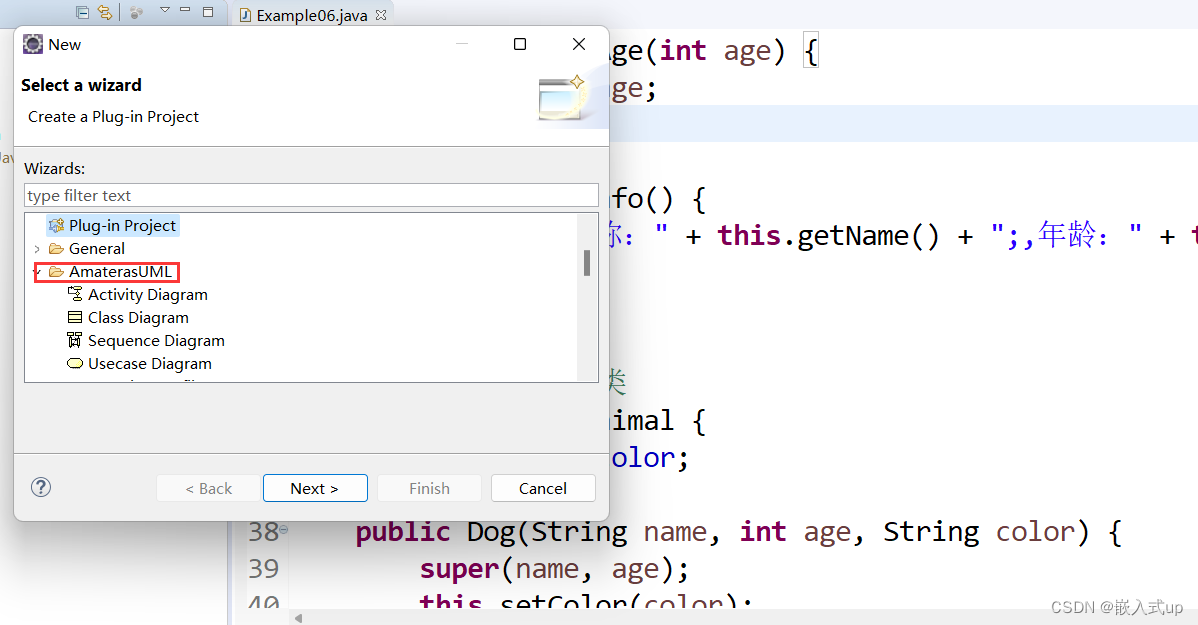
第四步:选择自己想要的视图,然后直接把类等文件拖进去就行,建议别把一堆都拖进去,这样叠在一起你自己也不好整理,你自己的项目关系你自己最清楚了,一个一个拖就行。

二、eclipse保存自动格式化设置
由于代码编写的习惯,咱们都喜欢代码漂漂亮亮的,这个设置也是强迫症的福音,只要保存代码,所有的代码可以自动格式化。
设置方法:
第一步:选中Windows ——> Prferences
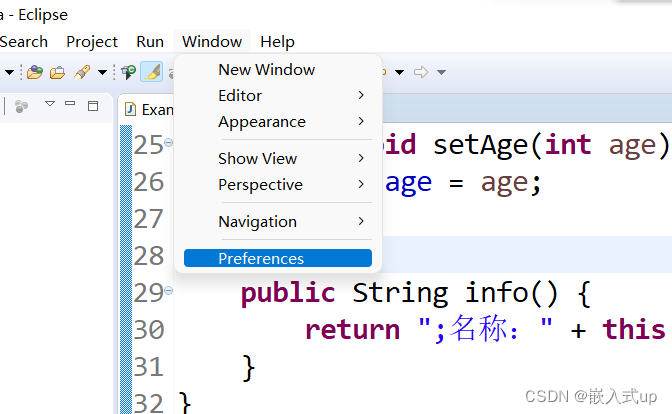
第二步:如图所示设置 设置好之后OK即可
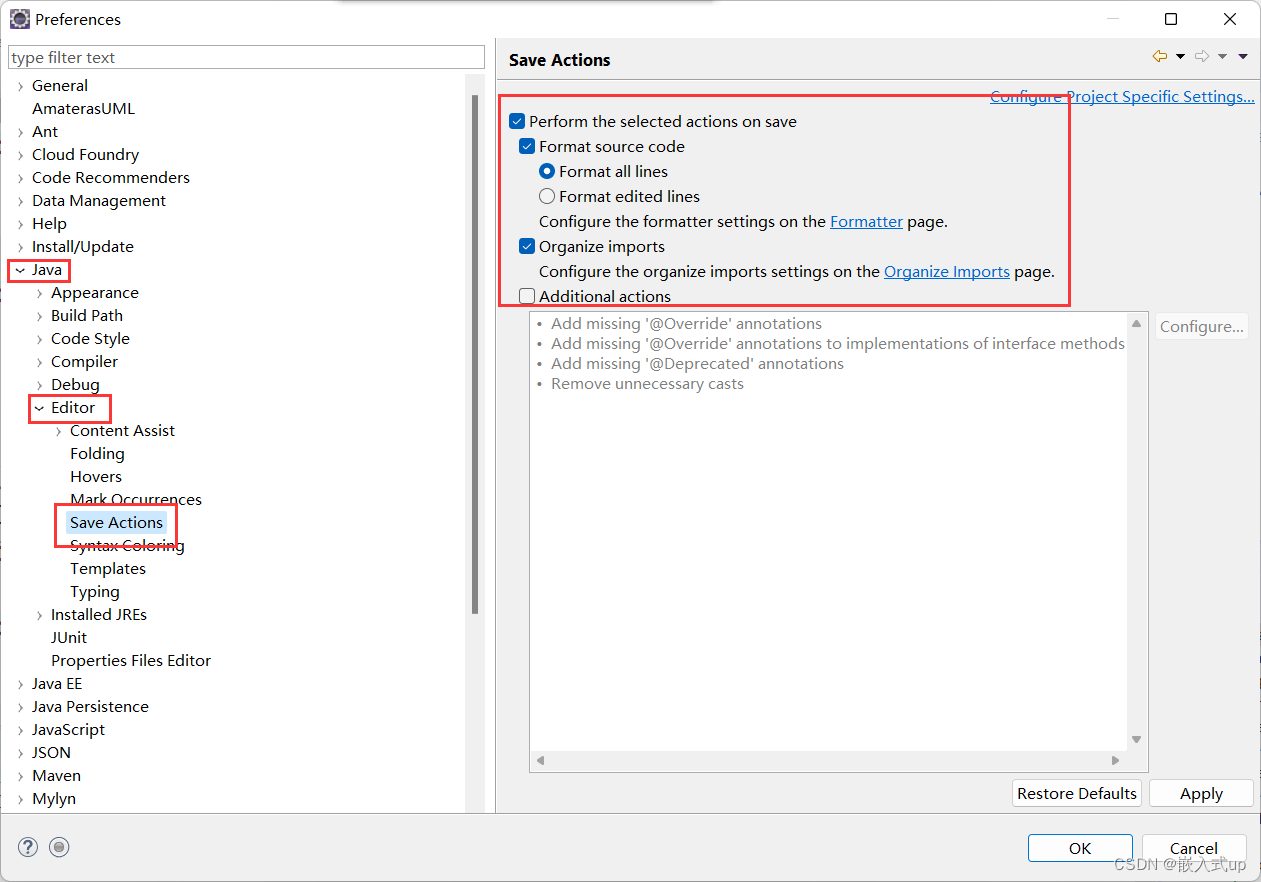
这样子就设置好了 保存即可代码自动格式化!!!
三、代码自动补全提示设置
对于新手来说,代码自动补全提示工具妥妥救命工具(其实还是建议大家多敲敲代码),对于老手来说代码提示会提高自己的生产力,效率直接上升好几个等级!
设置方法:
第一步:选中Windows ——> Prferences
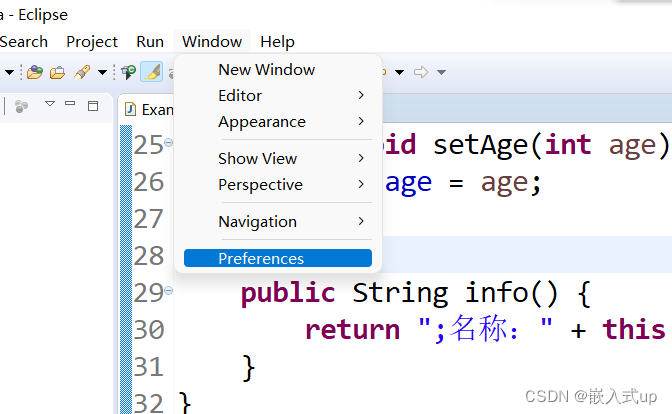
第二步:如图所示打开,然后在输入框中输入代码
.abcdefghijklmnopqrstuvwxyzABCDEFGHIJKLMNOPQRSTUVWXYZ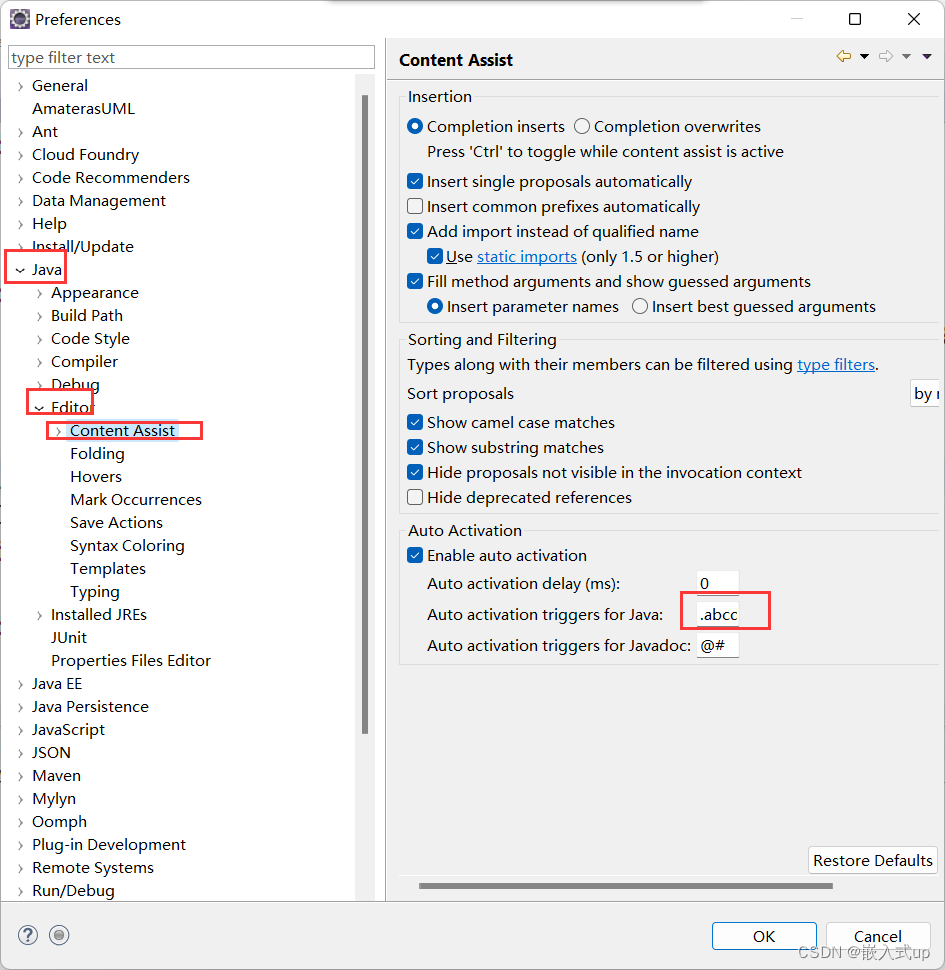
这样代码自动补全就设置好了!!!
总结
希望能对大家学习java有所帮助!!!
相关文章
- 在Linux下安装Eclipse
- Java 开发环境配置--eclipse工具进行java开发
- Eclipse下svn的创建分支/合并/切换使用
- JAVA Eclipse创建Android程序界面不显示怎么办
- JAVA Eclipse 出现 load id=gralloc != hmi-id=gralloc怎么办
- [转]迄今为止最优的Eclipse运行性能调优 ,含eclipse.ini
- Eclipse构建Maven分包分模块项目并构建服务端
- Tomcat Instance in Eclipse and in local folder
- Atitit git 使用法v2 目录 1. Git客户端工具1 1.1. Tortoisegit git gui 图形化工具。。1 1.2. Ide中的git插件(eclipse idea
- Atitit org.eclipse.jdt 的ast 架构 Eclipse JDT API spec
- Atitit org.eclipse.jdt 的ast 架构 Eclipse JDT API spec
- ADT(Android) — Eclipse开发NOX夜神安卓模拟器如何进行横竖屏切换
- eclipse中设置java虚拟机内存
- NetBeans、Eclipse 和 IDEA,哪个才是最优秀的Java IDE?
- 如何使用Eclipse API 提供 org.eclipse.wst.wsdl 要解决阅读WSDL档?
- Eclipse: eclipse.metadata.pluginsorg.eclipse.cdt.core